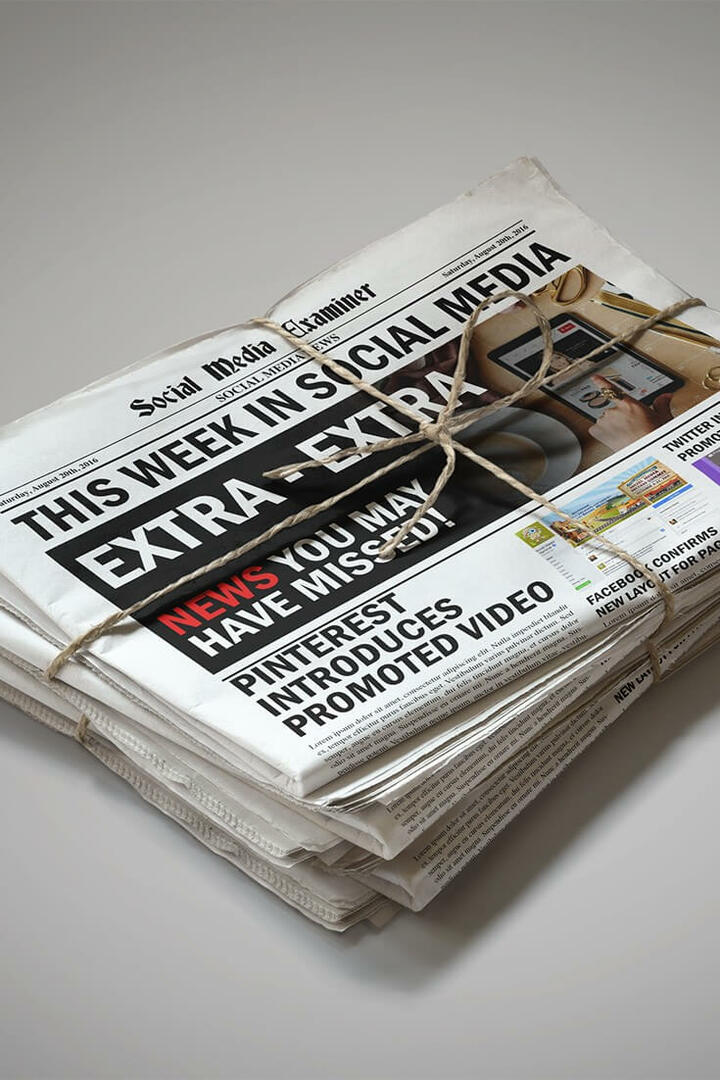עודכן לאחרונה ב

הטכנולוגיה מלאה בראשי תיבות, במיוחד כשמדובר בחיבור האינטרנט שלך. אם אינך בטוח מהו PPPoE, קרא את המדריך שלנו למידע נוסף.
עולם הטכנולוגיה מלא בראשי תיבות וראשי תיבות.
הכרת ה-IPSec (אבטחת פרוטוקול האינטרנט) שלך מה-DDoS (מניעת שירות מבוזרת) או את ה-PaaS (פלטפורמה-כשירות) מה-SaaS שלך (Software-as-a-Service) יכולה להיות PITA אמיתי. עוד לפני שתתחיל להשתמש בחיבור האינטרנט שלך, אתה מופגז בדברים כמו ה-DNS שלך (מערכת שמות דומיין) או DHCP (פרוטוקול תצורת מארח דינמי).
בהתאם לספק האינטרנט שלך (ספק שירותי האינטרנט), ייתכן שתצטרך לדעת על PPPoE.
מה זה PPPoE, בדיוק? ואם ספק שירותי האינטרנט שלך מספק לך חיבור PPPoE, איך אתה מגדיר אותו במחשב שלך? נסביר הכל למטה.
למה מייצג PPPoE?

PPPoE מייצג פרוטוקול נקודה לנקודה דרך Ethernet.
אם זה לא משאיר אותך חכם יותר, בואו נסתכל תחילה על שלוש האותיות הראשונות. PPP, או פרוטוקול Point-to-Point, הוא פרוטוקול תקשורת לרשת מחשבים המקשר ישירות בין שני נתבים. אם אתה מבוגר מספיק כדי להשתמש באינטרנט בחיוג, קרוב לוודאי שהחיבור שלך לספק האינטרנט שלך היה חיבור PPP.
PPPoE הוא הרחבה של פרוטוקול PPP המקורי, המאפשר חיבור נקודה לנקודה למספר משתמשים באמצעות Ethernet. במקום חיבור אחד לאחד עם PPP, PPPoE מאפשר יצירת חיבור אחד לרבים.
למה משמש PPPoE?
בדיוק כפי ש-PPP שימש את ספקי האינטרנט כדי לספק חיבור לאינטרנט למנויי חיוג, PPPoE מאפשר לספקיות האינטרנט לספק גישה לאינטרנט במהירות גבוהה למספר משתמשים. זה מאפשר לספק האינטרנט לעקוב אחר הנתונים שבהם השתמש כל משתמש אחר, מה שמאפשר לספק האינטרנט לגבות תשלום מדויק עבור השימוש, או לנתק את החיבור כאשר מגבלות ההורדה הושגו.
PPPoE מאפשר גם לספקי אינטרנט שונים לספק את שירותיהם על גבי תשתית של חברה אחרת. לדוגמה, אתה והשכן שלך יכולים להיות מחוברים באותו כבל, אבל חיבורי ה-PPPoE שלהם הם לספקי אינטרנט שונים, כך שניתן יהיה לחייב אותם על ידי ספק שירותי האינטרנט שאיתו הם נרשמו.
כיצד אוכל לדעת אם ספק שירותי האינטרנט שלי משתמש ב-PPPoE?
יש דרך פשוטה לדעת אם ספק שירותי האינטרנט שלך משתמש ב-PPPoE - תזדקק לשם משתמש וסיסמה כדי לגשת לאינטרנט. כך ISP שלך קובע בדיוק מי יוצר כל חיבור PPPoE, וזה בדיוק כמו שם המשתמש והסיסמה הדרושים לחיבורי PPP בחיוג מהבית.
זה לא זהה לסיסמת Wi-Fi. אם ספק שירותי האינטרנט שלך משתמש ב-PPPoE, לא תוכל לגשת לאינטרנט גם אם תחבר את המחשב ישירות לנתב שלך באמצעות כבל Ethernet. זאת, כמובן, אלא אם כבר הגדרת את זה עם שם המשתמש והסיסמה הנכונים. עבור ספק שירותי אינטרנט שאינו משתמש ב-PPPoE, כאשר אתה מתחבר לנתב שלך דרך Ethernet, תוכל לגשת לאינטרנט ללא צורך בהזנת אישורים כלל.
אם ספק שירותי האינטרנט שלך משתמש ב-PPPoE, תצטרך להגדיר את המחשב שלך עם שם המשתמש והסיסמה שלך לפני שתוכל לגשת לאינטרנט.
כיצד להגדיר PPPoE ב-Windows
אם אתה משתמש במחשב Windows, אתה יכול להגדיר את חיבור ה-PPPoE שלך באמצעות הגדרות אפליקציה.
כדי להגדיר PPPoE ב-Windows 11:
- פתח את ה הגדרות אפליקציה.
- מהתפריט השמאלי, בחר רשת ואינטרנט.
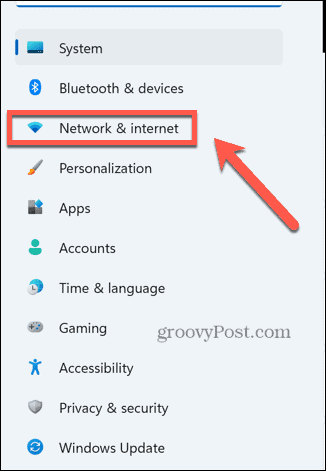
- נְקִישָׁה לחייג.
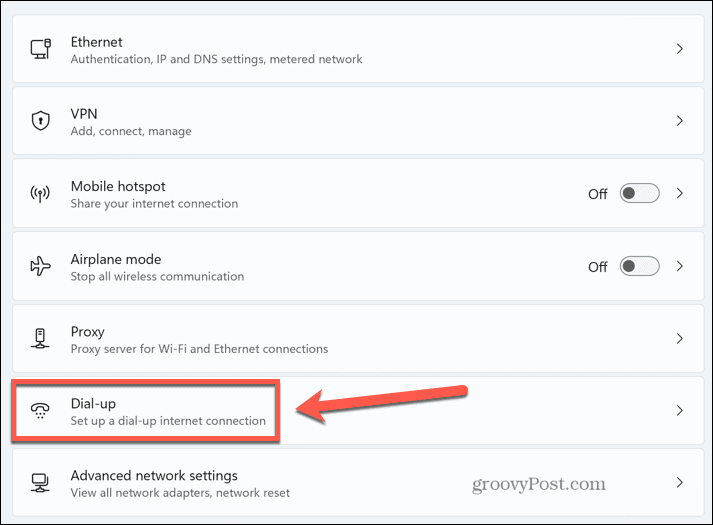
- בחר הגדר חיבור חדש.
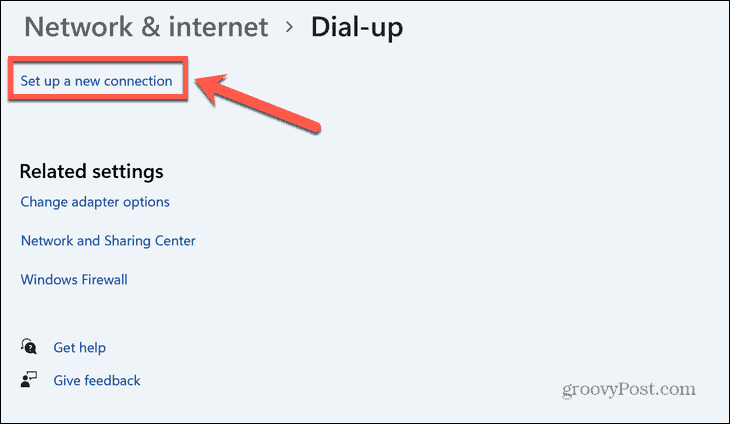
- בחר להתחבר לאינטרנט ולאחר מכן לחץ הַבָּא.
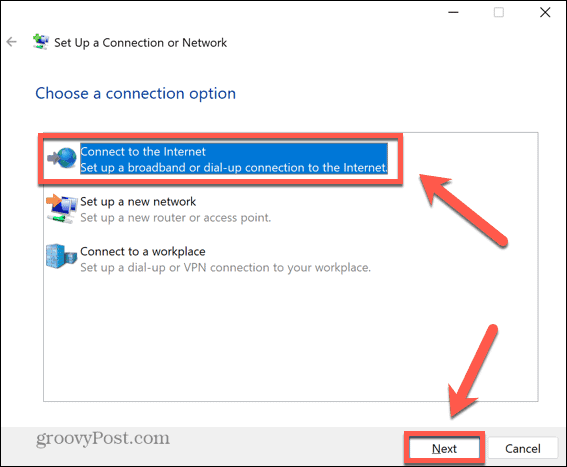
- בחר פס רחב (PPPoE).
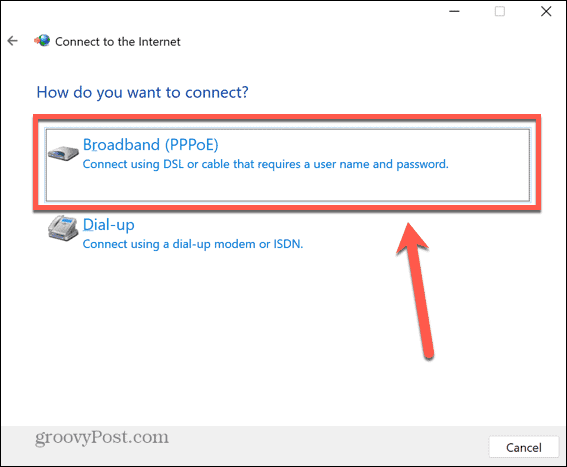
- להיכנס ל שם משתמש ו סיסמה מסופק על ידי ספק שירותי האינטרנט שלך.
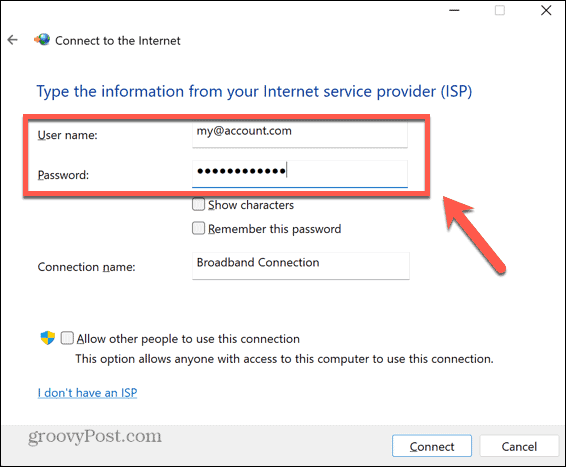
- נְקִישָׁה לְחַבֵּר וכעת אמורה להיות לך גישה לאינטרנט.
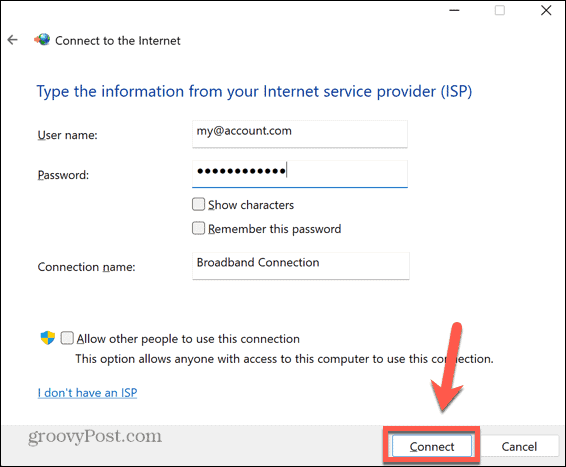
כיצד להגדיר PPPoE ב-Mac
אם אתה משתמש ב-Mac, אתה יכול להגדיר את חיבור ה-PPPoE שלך דרך העדפות מערכת תַפרִיט.
כדי להגדיר PPPoE ב-Mac:
- לִפְתוֹחַ העדפות מערכת.
- נְקִישָׁה רֶשֶׁת.
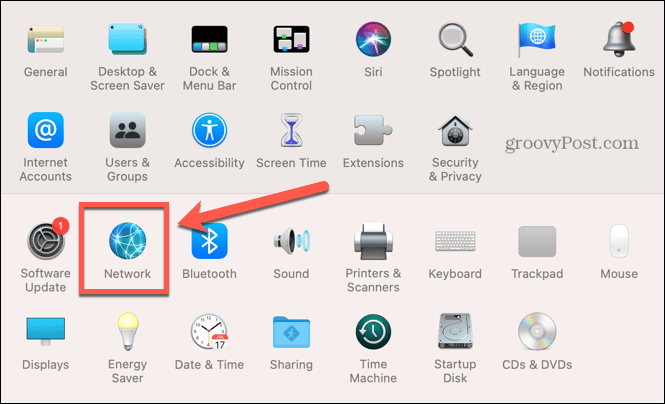
- מהתפריט השמאלי, בחר אתרנט.
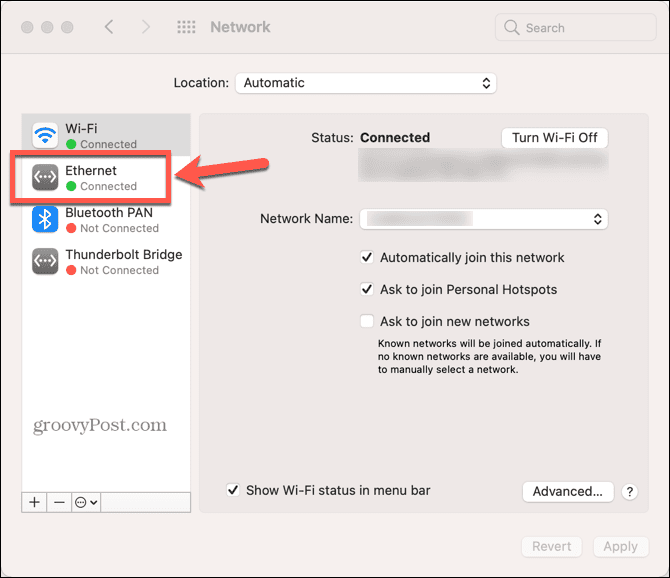
- בתוך ה הגדר את IPv4 תפריט נפתח, בחר צור שירות PPPoE.
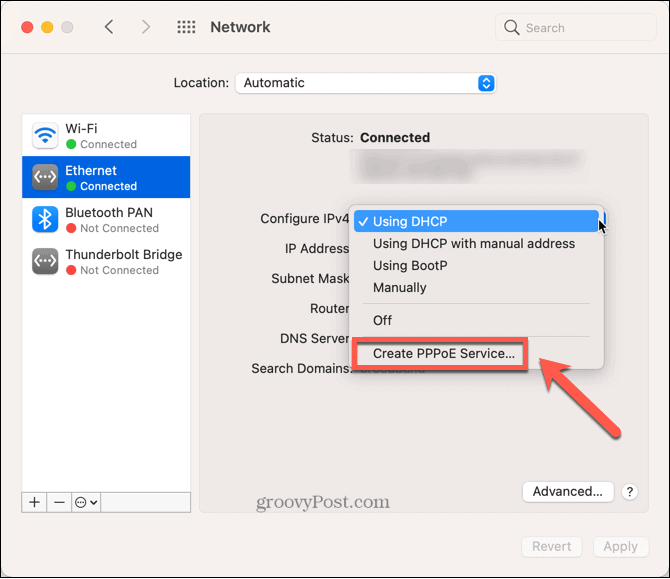
- תן לחיבור ה-PPPoE שלך שם.
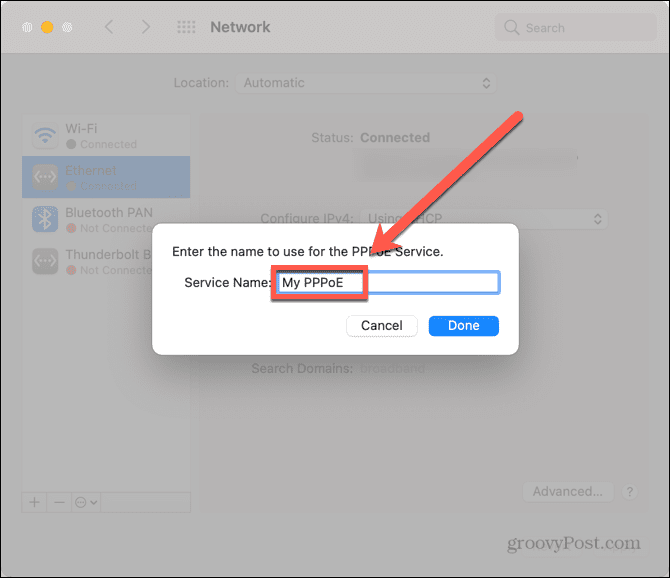
- להיכנס ל שם החשבון ו סיסמה מסופק על ידי ספק שירותי האינטרנט שלך.
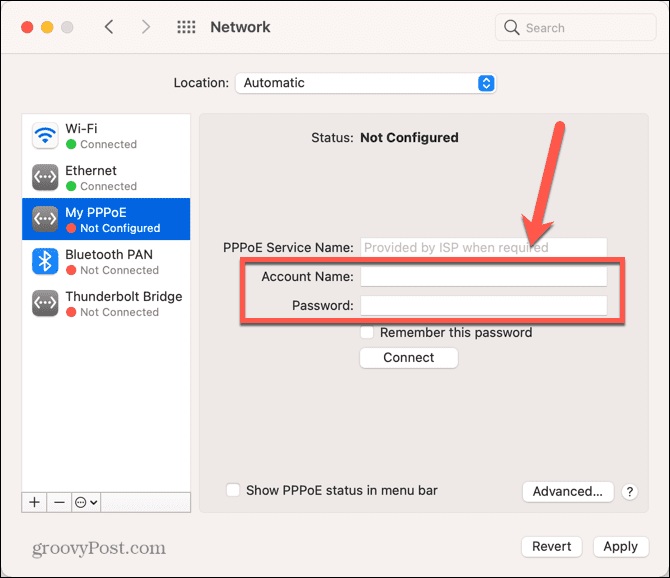
- נְקִישָׁה לְחַבֵּר וכעת אמורה להיות לך גישה לאינטרנט.
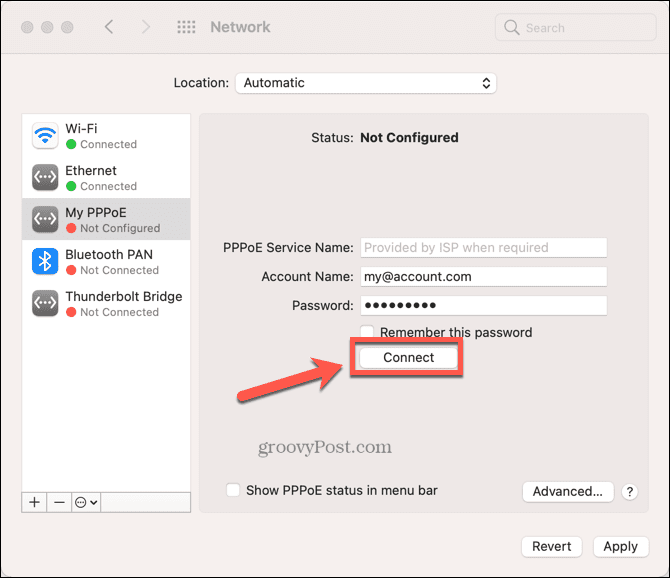
קח שליטה על חיבור האינטרנט שלך
מה זה PPPoE? עם קצת מזל, אתה יודע קצת יותר על מה זה ואיך להגדיר את זה למחשב שלך. לא יכולנו לשרוד זמן רב ללא חיבור לאינטרנט, כך שחשוב לדעת כיצד לשמור על תקינות.
אם נראה שהאינטרנט שלך ממש סוחב, אתה יכול ללמוד כיצד לתקן אינטרנט איטי ב- Windows 11. אם יש אפליקציות מסוימות שאינך רוצה שתהיה להם גישה לחיבור האינטרנט שלך, אתה יכול לחסום גישה לאינטרנט לאפליקציות ב-Windows 11. ותמיד חשוב לוודא שיש לך אבטחת אינטרנט חזקה בבית שלך.
כיצד למצוא את מפתח המוצר של Windows 11
אם אתה צריך להעביר את מפתח המוצר של Windows 11 או רק צריך אותו כדי לבצע התקנה נקייה של מערכת ההפעלה,...
כיצד לנקות את המטמון של Google Chrome, קובצי Cookie והיסטוריית גלישה
Chrome עושה עבודה מצוינת באחסון היסטוריית הגלישה, המטמון והעוגיות שלך כדי לייעל את ביצועי הדפדפן שלך באינטרנט. זה איך לעשות...